ESET Log Collector felhasználói felület
Miután letöltötte az ESET Log Collector alkalmazást az ESET webhelyéről, indítsa el az ESET Log Collectort. A Végfelhasználói licencszerződés elfogadása után megnyílik az ESET Log Collector. Ha nem fogadja el a Végfelhasználói licencszerződés feltételeit, kattintson a Mégse gombra, és ebben az esetben az ESET Log Collector nem nyílik meg.
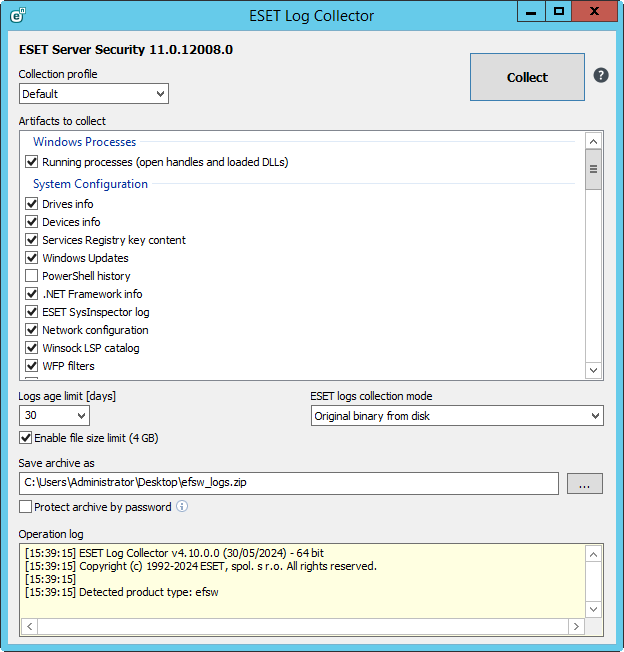
Választhatja a Gyűjtemény profil lehetőséget, vagy elkészítheti a saját összetevő-kijelölését. A gyűjtemény profil összetevők definiált készlete:
•Alapbeállítás – Alapértelmezett profil, amelyben az összetevők többsége ki van jelölve. Ez az általános támogatási esetekhez használatos. (A kijelölt összetevők részletes listája az Összetevők listája című szakaszban található).
•Kártevő észlelésekor – Számos összetevőben átfedést mutat az Alapértelmezett profillal. Az Alapértelmezett profillal szemben azonban a Kártevő-észlelés profil olyan összetevők gyűjtésére összpontosít, amelyek hozzájárulnak a kártevő-észleléssel kapcsolatos támogatási esetek megoldásához. (A kijelölt összetevők részletes listája az Összetevők listája című szakaszban található).
•Összes – Az összes elérhető összetevő kijelölése.
•Nincs – Az összes összetevő kijelölésének törlése, és a gyűjteni kívánt naplók megfelelő jelölőnégyzeteinek bejelölése.
•Egyéni – A rendszer automatikusan erre a gyűjteményprofilra vált, amikor módosít egy korábban kiválasztott profilt, és a kijelölt összetevők aktuális kombinációja nem felel meg a fent említett profilok egyikének sem.
Az összegyűjthető megjelenített összetevők listája a rendszeren telepített ESET biztonsági szoftver észlelt típusától, a rendszer konfigurációjától, valamint a többi szoftvertől, többek között a Microsoft Server-alkalmazásoktól függően változik. Csak a releváns összetevők érhetők el. |
Adja meg a Naplók időkorlátja [nap] értékét és az ESET-naplók gyűjtési módját (az alapértelmezett beállítás a Szűrt bináris).
A Fájlméret-korlátozás engedélyezése (4 GB) jelölőnégyzettel engedélyezheti vagy letilthatja a korlátozást a begyűjtött fájloknál. A 4 GB-nál nagyobb fájlokat kihagyja a szolgáltatás, és a kihagyott fájlokkal kapcsolatos információk a naplóba kerülnek.
ESET-naplók gyűjtési módja:
•Szűrt bináris – A rekordok szűrése a Naplók időkorlátja [nap] beállításban megadok napok száma szerint történik, ami azt jelenti, hogy csak a legutóbbi napok rekordjait gyűjti a rendszer.
•Eredeti bináris lemezről – Az ESET bináris naplófájlok másolása a Naplók időkorlátja [nap] értéket mellőzve az ESET-naplók esetén, hogy a rendszer a koruktól függetlenül gyűjtse az összes rekordot. Az időkorlát azonban továbbra is vonatkozik a nem ESET-naplókra, többek között a Windows-eseménynaplókra, a Microsoft SharePoint-naplókra és a Domino-naplókra.
Tömörített fájl mentése mint – Adja meg a helyet a tömörített fájlok mentéséhez, majd kattintson a Mentés gombra. A tömörített fájl neve előre meghatározott. Kattintson a Gyűjtés gombra. Az alkalmazás művelete a feldolgozás során bármikor megszakítható, ha megnyomja ugyanazt a gombot – a gomb felirata a feldolgozás során Mégse feliratra változik. A sikert vagy a kudarcot egy értesítő üzenet jelzi. Sikertelenség esetén a naplópanel további információkat tartalmaz a hibáról.
Archívum védelme jelszóval – A jelölőnégyzettel aktiválhatja a jelszóvédelmet, például amikor a Gmail blokkolja az összegyűjtött naplókat tartalmazó tömörített fájl elküldését. Jelszóval védett ZIP-fájl küldése megakadályozza a Gmail beavatkozását.
Ha az ESET SysInspector nincs a gépén, és rákattint a Gyűjtés gombra, akkor a rendszer megkérdezi, hogy szeretné-e letölteni az ESET SysInspector-t. Ha nem szeretné begyűjteni az ESET SysInspector-naplót, használja a jelölőnégyzetet a kijelölés megszüntetéséhez.
A gyűjtés során a képernyő alján a műveleti napló ablakában megnézheti, hogy melyik művelet van éppen folyamatban. Amikor befejeződik a gyűjtés, megjelennek az összegyűjtött és archivált adatok. Ezt azt jelenti, hogy a gyűjtés sikerült, és a tömörített fájlt (például az emsx_logs.zip, az ees_logs.zip vagy az eea_logs.zip) a rendszer a megadott helyen menti. (Részletes információkat az Összetevők listája című szakaszban talál).